Как перезагрузиться и выбрать правильное загрузочное устройство в Windows
Сообщение об ошибке «Перезагрузка и выбор правильного загрузочного устройства» появляется, когда материнская плата не может подключиться к жесткому диску, на котором установлена операционная система .(Reboot and Select Proper Boot Device)
Но пока нет необходимости приносить свой компьютер в ремонт. В этом посте вы узнаете о некоторых способах самостоятельного устранения неполадок.

Проверьте кабели
Сначала вы должны проверить кабели, чтобы увидеть, не отошли ли они от материнской платы или жесткого диска.
Если корпус ПК был недавно перемещен, это может быть фактором, способствующим поломке. Осмотрите кабель на наличие признаков повреждения. Если с кабелями или соединением проблем не возникло, вам необходимо провести дальнейшее расследование.
Войдите в БИОС/UEFI
BIOS — это программное обеспечение, которое находится на вашей материнской плате. Проще(Simply) говоря, это программа, которая управляет всем — от вашей операционной системы до всех аппаратных компонентов.
Если ваша материнская плата не обнаруживает жесткий диск, настройки BIOS (или в некоторых случаях UEFI ) могут дать ответы на вопрос, почему.
Как войти в БИОС
- Чтобы получить доступ к BIOS, выберите « Параметры Windows(Windows Settings) » > « Обновление и безопасность(Update & Security) » > « Восстановление(Recovery) » > «Расширенный запуск(Advanced Startup) » .
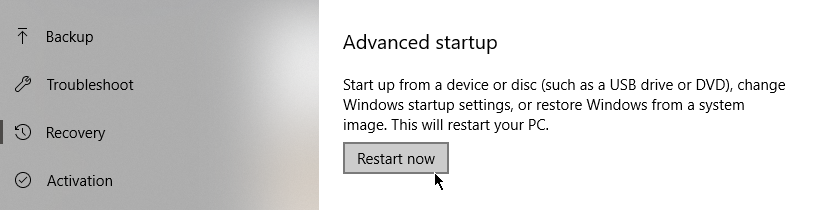
- Щелкните Перезагрузить сейчас(Restart Now) . Это заставит ваш компьютер перезагрузиться. Но вместо того, чтобы привести вас на страницу входа в Windows , как обычно, вам будет предложено несколько вариантов того, как вы хотите действовать.
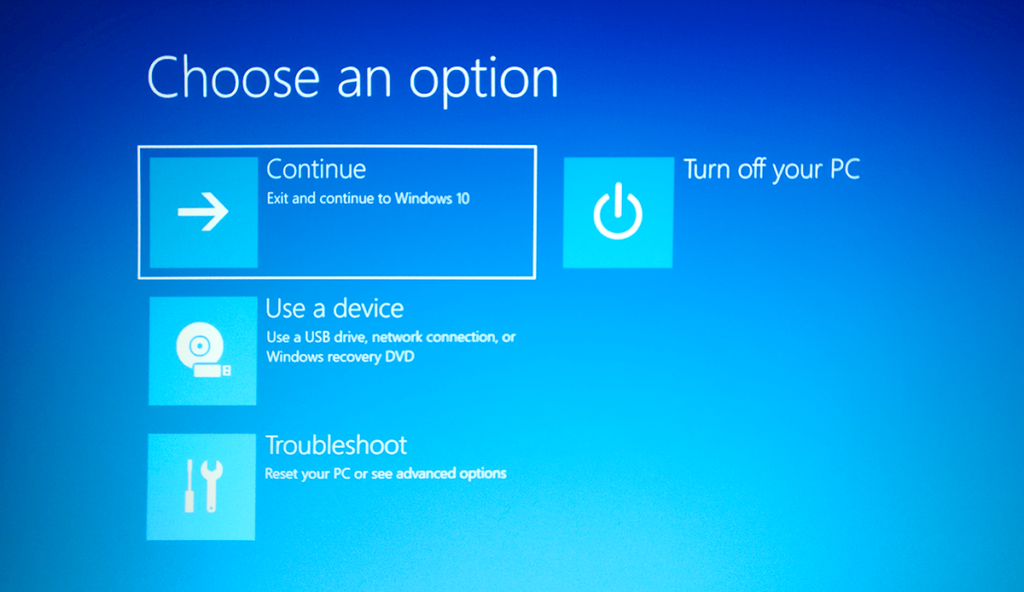
- Перейдите в раздел « Устранение неполадок(Troubleshoot) » > « Дополнительные параметры(Advanced Options) » > «Параметры встроенного ПО UEFI(UEFI Firmware Settings) » .

- Когда будет предложено перезагрузить компьютер, нажмите «Перезагрузить(Restart) » .

- Ваш компьютер перезагрузится еще раз. На этот раз он откроется внутри BIOS/UEFI .
Проверьте настройки BIOS
Есть большая вероятность, что ваша страница настроек BIOS будет отличаться от чужой. Все зависит от производителя. Однако основные функции должны быть одинаковыми.

Первое, что вы должны сделать, это зайти на главную панель управления и посмотреть, обнаруживает ли материнская плата жесткий диск:
- Если он не обнаруживает жесткий диск, что-то не так с вашими кабелями. Возможно, вы пропустили это во время первоначальной оценки.
- Если он распознает ваш жесткий диск, вам необходимо проверить порядок загрузки.

Просмотрите порядок загрузки
Внутри BIOS должна быть вкладка Boot или что-то подобное. Откройте эту вкладку. Здесь вы найдете список программ, расположенных в том порядке, в котором они будут запускаться при открытии компьютера. Это порядок загрузки.

Измените порядок так, чтобы ваш жесткий диск был первым загрузочным устройством, поэтому он будет загружаться первым. Возможно, ваша материнская плата пытается загрузиться с USB -накопителя , что и вызывает ошибку.
Замените батарею CMOS
Другая возможная причина, по которой вы получаете ошибку основного загрузочного устройства в Windows , заключается в том, что батарея CMOS больше не работает должным образом.

Аккумулятор находится в материнской плате. Когда батарея CMOS больше не находится в хорошем рабочем состоянии, это вызовет всевозможные проблемы.
Хотя заменить батарею несложно. Выключите компьютер и снимите панель корпуса. Далее(Next) аккуратно извлеките аккумулятор. Избавьтесь(Get) от остаточного заряда. Вы можете сделать это, удерживая кнопку питания в течение 10 секунд.
Теперь все, что осталось сделать, это заменить аккумулятор на новый, и проблема с выбором правильного загрузочного устройства должна исчезнуть.
Related posts
Перезагрузите и выберите правильное выпуск загрузочного устройства [Решено]
FaceTime Camera не работает в Windows 10 с Boot Camp
Что такое файл Device Census (DeviceCensus.exe) в Windows 10?
Error 0211: Keyboard не найден на компьютере Windows 10
Как Time Boot и выполнить Boot Trace в Windows 10
Как установить поддержку мобильных устройств Apple в Windows 10
Advanced Visual BCD Editor & Boot Repair Tool для Windows 10
Что такое изоляция графа аудиоустройства Windows (и безопасно ли это)
Как исправить зависание потока в BSOD драйвера устройства в Windows 10
Как выполнить двойную загрузку Ubuntu с Windows 10
Удалить параметр трансляции на устройство из контекстного меню в Windows 10
Fix Device не Migrated Error на Windows 10
Device Association Framework Высокая загрузка ЦП в Windows 10?
Fix I/O Device Error в Windows 10
Исправление или восстановление основной загрузочной записи (MBR) в Windows 10
Как отключить безопасную загрузку в Windows 10
Как исправить ошибку «Windows не удается получить доступ к указанному пути или файлу устройства»
Как исправить ошибку «Нет загрузочного устройства» в Windows 10
High Definition Audio Device имеет driver problem в Windows 10
Как исправить медленную загрузку SSD в Windows 10
